La perte de fichiers importants sur votre tablette Android peut être une expérience stressante, mais n'ayez crainte ! Dans ce guide de récupération de tablette, nous vous présenterons 4 méthodes pratiques pour récupérer les fichiers supprimés d'une tablette Android. Que vous ayez accidentellement supprimé des photos, des documents ou d'autres données précieuses, il existe une solution pour vous aider à les récupérer. Plongeons dans le guide pour sauver vos fichiers immédiatement.

Lorsque des fichiers utiles sont accidentellement supprimés de votre tablette Android, la panique peut s'installer rapidement. Cependant, il existe une bouée de sauvetage : utilisez le logiciel de récupération Android - Samsung Data Recovery. Cet outil puissant peut vous aider à récupérer les fichiers supprimés de la mémoire interne ou de la carte SD de votre tablette. De plus, il est compatible avec une large gamme de tablettes et de téléphones Android, tels que Samsung Galaxy Tab A9+/Tab A9/Tab S9 Ultra/Tab S9/Tab S8 Ultra/Tab S8/Tab S7/Tab S6, ASUS Zenpad Z8s/ Zenpad 3s 8.0/Zenpad 3s 10, Xiaomi Pad 6S Pro/6 Max/6/5 Pro/5, Honor, OPPO, Vivo, etc.
- Récupérez les fichiers supprimés des tablettes Android sans sauvegarde.
- Scannez l'espace de stockage interne d'une tablette Android avec deux modes : Quick Scan et Deep Scan.
- Vous aider à récupérer des contacts , SMS, photos, journaux d'appels, documents supprimés et plus encore.
- Récupérez les fichiers supprimés d'une carte SD externe sans racine.
- Prend en charge Android OS 4.0 et versions ultérieures.
- Vous permet de visualiser vos fichiers supprimés et existants avant de les récupérer.
Téléchargez le logiciel de récupération de tablette Android.
Étape 1 : Après avoir téléchargé le logiciel de récupération sur un ordinateur, veuillez l'installer et choisir « Récupération Android ». Reliez ensuite votre tablette Android et votre ordinateur via un câble de données USB et activez le débogage USB sur l'appareil Android.
Étape 2 : Sélectionnez les types de fichiers souhaités et cliquez sur « Suivant » pour continuer. Choisissez ensuite un mode pour analyser vos fichiers depuis votre tablette Android.

Étape 3 : Vérifiez les fichiers dont vous avez besoin et appuyez sur « Récupérer » pour enregistrer les fichiers sur votre ordinateur. Enfin, déplacez les fichiers sur la tablette.

Voir plus : 5 façons : sauvegarder et restaurer rapidement un téléphone/tablette Android sur un ordinateur
Le gestionnaire de fichiers de votre tablette Android est plus qu'un simple outil pour organiser des fichiers : il peut également être votre allié en matière de récupération de fichiers car il y a une corbeille dans l'application. En tirant parti des capacités de l'application de gestion de fichiers, vous pouvez potentiellement restaurer des fichiers supprimés sans avoir besoin de logiciel supplémentaire. Mais veuillez noter qu'il conservera les données supprimées dans la corbeille pendant 30 jours et que toutes les tablettes n'ont pas de corbeille.
Étape 1 : Déverrouillez votre tablette Android et accédez à l'application Gestionnaire de fichiers .
Étape 2 : Ensuite, vous verrez l'option « Corbeille » dans le panneau de gauche. Maintenant, cliquez dessus pour vérifier vos fichiers supprimés.
Étape 3 : Appuyez longuement sur un fichier que vous souhaitez restaurer et vérifiez les autres fichiers que vous souhaitez également. Enfin, cliquez sur " Restaurer " pour récupérer les fichiers du dossier corbeille. Vous pourrez ensuite les visualiser dans leurs dossiers d'origine.
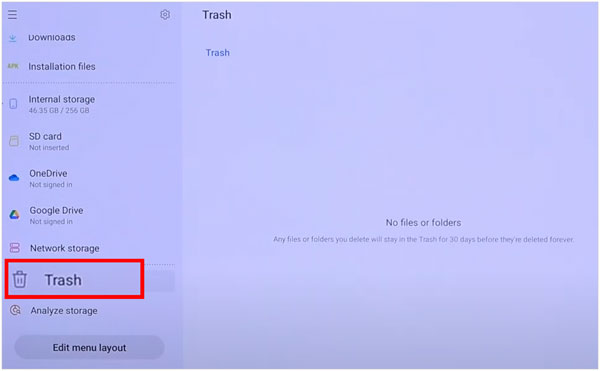
A lire aussi : Envie de transférer vos photos entre tablettes Samsung et smartphones ? Vous pouvez tirer parti de ce didacticiel.
Files by Google est une application de gestion de fichiers qui offre plus qu'une simple organisation du stockage - c'est aussi un outil pratique pour récupérer des fichiers supprimés sur votre tablette Android. Semblable à ces applications de gestion de fichiers intégrées, Files by Google dispose également d'une corbeille pour stocker temporairement les fichiers supprimés. Ainsi, vous pouvez récupérer vos fichiers supprimés sur votre tablette si vous utilisez cette application pour gérer vos fichiers.
Étape 1 : ouvrez l'application Files by Google sur votre tablette, puis cliquez sur l'icône « Menu » dans le coin supérieur gauche.
Étape 2 : Touchez « Corbeille » dans la liste et vous entrerez dans la corbeille.
Étape 3 : Localisez les fichiers souhaités et sélectionnez-les. Récupérez-les ensuite dans la poubelle.
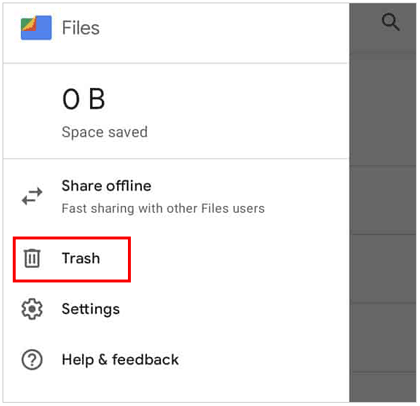
Comment récupérer des fichiers supprimés sur ma tablette Android ? La réponse est d'utiliser mon fichier de sauvegarde Google. La sauvegarde Google est une bouée de sauvetage lorsqu'il s'agit de sauvegarder vos données sur une tablette ASUS Android. En activant cette fonctionnalité, votre appareil sauvegarde automatiquement les données essentielles sur votre compte Google, notamment les photos, les vidéos, les données d'applications, etc. En cas malheureux de suppression de fichiers, vous pouvez compter sur Google Backup pour restaurer vos fichiers perdus sans effort.
Étape 1 : Pour restaurer votre fichier de sauvegarde Google sur votre tablette, vous devez d'abord réinitialiser votre tablette Android aux paramètres d'usine. Veuillez ouvrir l'application Paramètres et rechercher l'option de réinitialisation. Supprimez ensuite toutes vos données de la tablette.
Étape 2 : Configurez à nouveau votre tablette Android. Veuillez connecter votre tablette à un réseau, choisissez « Une sauvegarde depuis le cloud » et connectez-vous avec votre compte Google.
Étape 3 : Choisissez un fichier de sauvegarde sur l'écran et choisissez le contenu que vous envisagez de restaurer. Cliquez sur " RESTORE " pour importer les données de sauvegarde sur votre tablette Android.

Lectures complémentaires : Transférer facilement des données d'un iPad vers une tablette Samsung
Si la marque de votre tablette Android est Samsung, vous pouvez utiliser la sauvegarde sur Samsung Cloud pour récupérer vos fichiers , notamment des fichiers, des photos, des vidéos, etc. Cependant, le principe est que vous avez sauvegardé vos fichiers sur Samsung Cloud sur la tablette.
Étape 1 : Déverrouillez votre tablette et exécutez l'application Paramètres .
Étape 2 : Cliquez sur votre compte Samsung et choisissez « Samsung Cloud ».
Étape 3 : Cliquez sur « Restaurer les données » et choisissez les types de fichiers que vous souhaitez récupérer. Appuyez ensuite sur " Restaurer " > " Terminé ". Les fichiers seront restaurés à partir de Samsung Cloud.
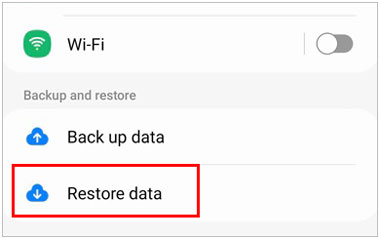
Q1 : Ai-je besoin d’un accès root pour récupérer des fichiers depuis ma tablette Android ?
L'accès root n'est pas toujours requis pour les tâches de récupération de fichiers de base. Cependant, certaines méthodes avancées de récupération de données peuvent nécessiter un accès root pour accéder à certains fichiers et partitions système.
Q2 : Y a-t-il des risques à tenter de récupérer des fichiers à partir d'une tablette Android ?
Lorsque vous tentez de récupérer des fichiers à partir d'une tablette Android, il existe un risque de perte de données supplémentaire si cela n'est pas fait correctement. Il est essentiel de suivre les procédures appropriées et d'utiliser un logiciel de récupération de données fiable pour minimiser ces risques.
Q3 : Quelles sont les raisons courantes de perte de données sur une tablette Android ?
La perte de données sur une tablette Android peut survenir en raison d'une suppression accidentelle, du formatage du périphérique de stockage, de problèmes logiciels, d'attaques de virus ou de logiciels malveillants, de pannes du système, de dommages physiques à l'appareil ou de réinitialisations d'usine.
Avec ce guide, vous êtes désormais équipé pour aborder la récupération de fichiers sur votre tablette Android comme un pro. Avec le logiciel de récupération - Samsung Data Recovery, vous pouvez récupérer vos fichiers supprimés de votre tablette sans aucune sauvegarde. Vous pouvez également utiliser votre sauvegarde Samsung Cloud, votre sauvegarde Google et d'autres moyens pour restaurer vos fichiers supprimés. Quoi qu’il en soit, vous disposez d’une variété d’options. N'oubliez pas d'agir rapidement, de minimiser les écritures de données supplémentaires sur votre appareil et de suivre les meilleures pratiques décrites ici pour maximiser vos chances de réussite de la récupération de fichiers.
Articles Liés
[Récupération utile] Récupérer les fichiers supprimés d'Android de 3 manières
Sauvegardez facilement votre tablette Android avec 5 approches fiables [Prouvé]
Déverrouillez la tablette sans mot de passe à l'aide de 5 solutions sécurisées
Comment déplacer des fichiers d'Android vers Android sans perte de qualité
Transférez rapidement des fichiers de Mac vers Android : simplifiez votre échange de données
Copiez des fichiers d'Android sur une clé USB de 6 manières [Testé]
Copyright © samsung-messages-backup.com Tous droits réservés.